系统安全检测与加固手册715修订版Word格式文档下载.docx
《系统安全检测与加固手册715修订版Word格式文档下载.docx》由会员分享,可在线阅读,更多相关《系统安全检测与加固手册715修订版Word格式文档下载.docx(20页珍藏版)》请在冰豆网上搜索。
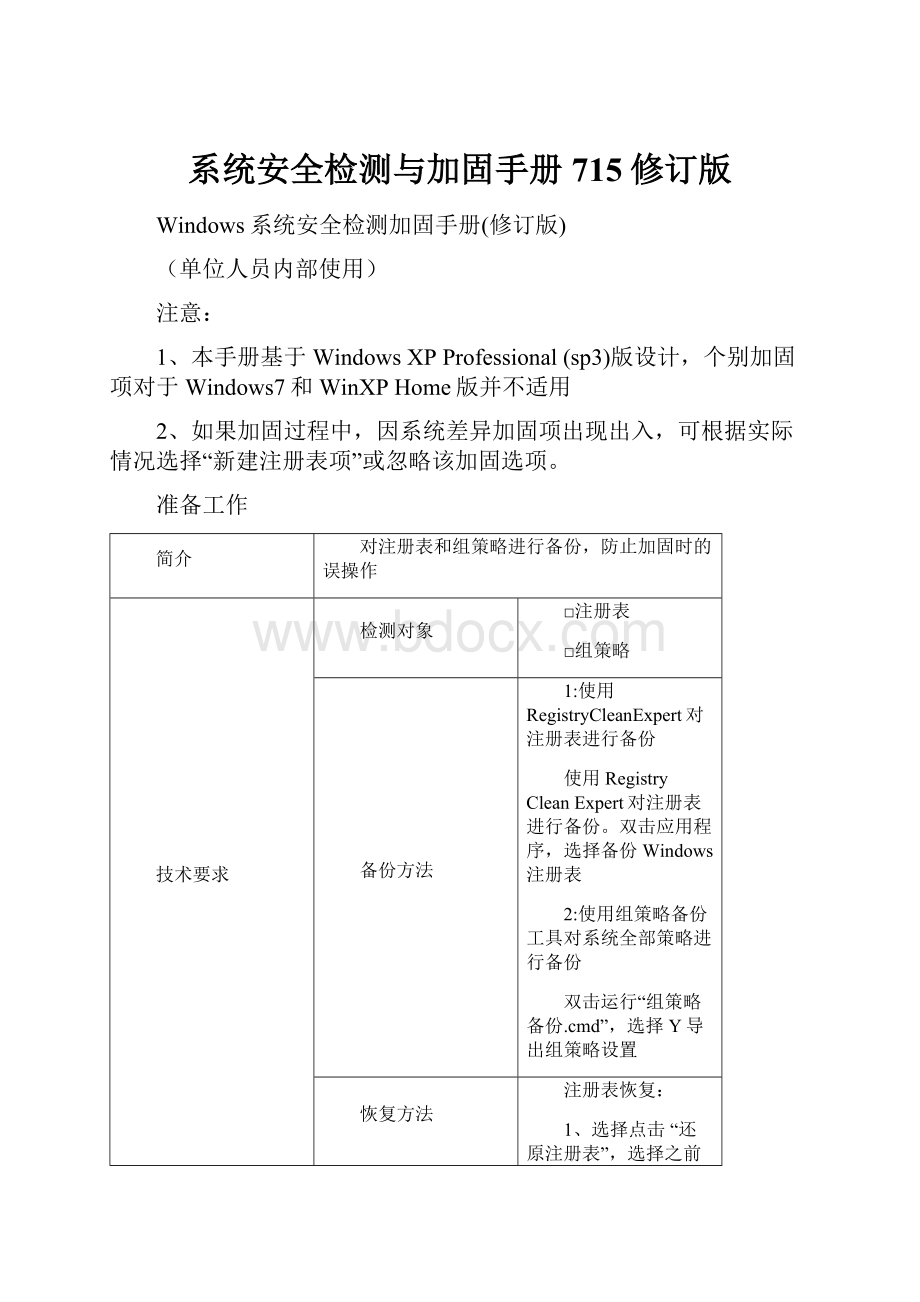
□帐号登录超时自动退出
加固项
1、加强对超级管理员帐户与普通帐户口令的安全性
打开计算机管理->
本地用户与组,向管理员询问超级管理员及普通帐户的密码,判断其安全性。
打开“控制面版”->
“管理工具”->
“本地安全策略”,在“帐户策略”中,设置密码必须符合复杂性要求(已启用),密码长度最小值(8个字符),密码最长存留期(60天),密码最短存留期(1天)参数,以保护密码。
2、开启强制密码历史功能
安全记录在默认情况下是没有保护的,把他设置成只有Administrator和系统帐户才有权访问。
打开“本地安全策略”->
“账户策略”->
“密码策略”,修改“强制密码历史(3个记住的密码)”。
此策略设置确定在可以重新使用旧密码之前,必须与某个用户帐户关联的唯一新密码个数。
3、帐号登录口令错误与超时自动退出
“本地安全策略”,在“帐户策略”->
“帐户锁定策略”,分别设置阀值,账户锁定阀值(5次无效登录),复位账户锁定计算器(15分钟),账户锁定时间(15分钟)。
1.2帐号设置
检查帐号设置的安全性。
□Windows系统帐号设置的安全策略
1、管理员用户默认需要改名
一般扫描工具都会扫描该帐户,所以更名很有必要。
“计算机管理”,在“本地用户和组”中,针对administrator用户进行更名。
2、禁用或删除不必要的系统帐户
曾经为某项工作开设的帐户,现在已经没有作用。
要经常检查“本地用户和组”,将闲置或无用的帐户禁用或删除,杜绝安全隐患。
例如:
Guest
3、禁止枚举帐户
“本地安全策略”->
“本地策略”->
“安全选项”,双击“网络访问不允许SAM帐户的匿名枚举”,在出现的属性对话框中,选择“已启用”,点击确定。
4、禁用远程登陆服务
“用户权利指派”,双击“通过终端服务允许登陆”(删除默认用户与组),对用户和组进行限制。
此策略设置确定哪些用户或组有权作为终端服务客户端进行登录。
2文件系统安全
2.1系统分区
检查系统分区的安全性
□系统分区
□系统目录
1、系统分区及数据存放分区必须为NTFS文件系统
在“我的电脑”中,右击要检查的分区,比如C盘,在弹出菜单中点击“属性”,在出现的C盘的属性对话框中,查看C盘的文件系统是否为NTFS格式。
如果不是则可以采取多种方法,比如重新格式化(非系统分区)或在命令提示符下使用convert命令转换分区格式,注意,该命令只能从Fat格式转换为ntfs格式,不可逆。
转换语法:
Convertvolume/FS:
NTFS
转换例子:
将C分区转换为NTFS
ConvertC:
/FS:
2、系统分区必须分为两个及两个以上的分区
打开磁盘管理器,查看系统分区是否为两个及以上分区,用于备份系统分区。
3、禁用文件同步功能
开始菜单,然后点“运行”,输入“gpedit.msc”,弹出“计算机配置”然后依次点击管理模板->
网络->
脱机文件->
禁止“允许脱机使用”:
最后选择“已启用”则可。
2.2目录文件
检查系统目录文件的安全性
□桌面目录及文件
1、是否将桌面目录设置在非系统分区下(可选做)
默认状态下,修改注册表项[HKEY_CURRENT_USER/Software/Microsoft/Windows/CurrentVersion/Explorer/UserShellFolders]中的Desktop子项。
将里面的路径设置为在非系统分区下,然后重启计算机即可生效。
生效后,找到原来在系统分区下的“桌面“文件夹复制原“桌面”文件夹到新设置的非系统分区位置。
3系统配置
3.1系统设置
检查系统的安全配置。
□系统相关设置
1、设置CMOS密码
启动计算机,在计算机正在启动时不停地按进入BIOS键(一般为DEL或F2),直到出现CMOSSETUP界面。
用键盘上的光标键选择SUPERVISORPASSWORD项,然后回车,出现ENTERPASSWORD后,输入密码再回车,这时又出现CONFIRMPASSWORD,在其后再次输入同一密码(注:
该项原意是对刚才输入的密码进行校验,如果两次输入的密码不一致,则会要求你重新输入);
用光标键选择USERPASSWORD项后回车,同上面一样,密码需输入两次才能生效。
2、删除默认共享连接
在“运行”框中输入:
regedit。
打开注册表编辑器,在[HKEY_LOCAL_MACHINE\SYSTEM\CurrentControlSet
\Services\lanmanServer\parameters]下,修改或添加DWORD值“AutoShareServer”(清除admin$共享)设置为“0”,并且修改或添加DWORD值“AutoShareWKs”(清除磁盘共享)设置为“0,可以禁止C$和admin$共享。
重启后生效。
3、禁止建立空连接
通过修改注册表来禁止建立空连接:
HKEY_LOCAL_MACHINE\System\CurrentControlSet\Control\Lsa
将RestrictAnonymous的值改成”1”即可。
4、关机时清除掉页面文件
要在关机的时候清除页面文件,可以编辑注册表Key_Local_Machine\SYSTEM\CurrentControlSet\Control\SessionManager\MemoryManagement把ClearPageFileAtShutdown的值设置成1。
5、限制注册表的远程访问
打开“控制面板”->
“管理工具”—“本地安全策略”->
“安全选项”,双击“网络访问:
可远程访问的注册表路径”,将默认的内容删除。
6、禁用自动播放功能
在“运行”中键入“gpedit.msc”,单击“确定”按钮,打开“组策略”窗口。
在左窗格的“本地计算机策略”下,展开“计算机配置→管理模板→系统”,然后在右窗格的“设置”标题下,双击“关闭自动播放”,单击“设置”选项卡,选中“已启用”复选钮,然后在“关闭自动播放”框中单击“所有驱动器”,单击“确定”。
7、设置屏幕保护密码
在桌面上右击,选择“属性”,在弹出的属性对话框中,设置屏保程序,等待时间,并设置在恢复时使用密码保护,等待时间设置为10分钟。
8、禁止dumpfile的产生
在桌面上右击“我的电脑”,选择“属性”,点击“高级”->
启动和故障恢复下的“设置”写入调试信息下面选择“无”。
点击确定。
9、是否删除系统自带的不必要组件及程序
打开控制面板->
添加删除程序->
添加删除windows组件,删除不必要的组件。
3.2安全策略
□系统安全策略
1、设置登录前不显示上次登录的用户名
“安全选项”,双击“交互式登录:
不显示上次的用户名”,在弹出的对话框中选择“已启用”并点击“确定”。
2、设置按Control-Alt-Delete才能登陆系统
“安全设置”->
不需要按CTRL+ALT+DEL”,在弹出的对话框中选择“禁用”并点击“确定”。
3.3系统任务
检查系统任务工作的安全状态
□系统任务管理器
1、确定授权用户使用任务管理器正常
Control-Alt-Delete组合键查看任务管理器
2、确定查看任务管理计划正常
任务计划,查看任务计划是否正常。
3.4系统时钟
检查系统时钟的准确度。
□系统时间
1、系统时钟是否正确
查看系统的时间是否正确
4网络服务安全
4.1服务禁用
检查系统的网络服务
□系统网络服务
1、对不必要的网络服务进行合理设置
在桌面上右击“我的电脑”,选择“管理”,选择“服务和应用程序”,选择“服务”,在管理员的配合下,查看是否关闭了不必要的网络服务。
如下服务均要确认设置为禁用:
在桌面上右击“我的电脑”,选择“管理”,选择“服务和应用程序”,选择“服务”,找到如下服务:
RemoteRegistry,Messenger,Telnet,
TerminalServices,RoutingandRemoteAccess
确认设置为禁用
如下服务建议设置为手动启动项:
HelpandSupport,Server
NetMeetingRemoteDesktopSharing
确认设置为手动
4.2远程管理
检查系统网络服务的远程管理是否安全
□远程服务
1、禁用telnet服务,禁止通过telnet进行远程管理
“服务”找到“Telnet”。
确认关闭。
2、关闭远程桌面连接
右键点击“我的电脑”,然后选择“远程“选项卡,按如下步骤设置,
1远程协助->
选上“允许从这台计算机发送远程协议邀请(R)”->
高级->
远程控制->
取消:
”允许此计算机被远程控制(A)”的选择
2远程桌面->
取消”允许用户远程连接到此计算机(C)”的选择->
选择远程用户->
远程桌面下的用户为空,即不设置任何用户。
2、从安全策略中禁止任何用户远程访问或连接终端
“控制面版”->
“用户权利指派”,双击“从网络访问此计算机”和“通过终端服务拒绝登录”选项,把里面的默认设置全部清空。
5系统访问控制
5.1防火墙
检查主机防火墙安全防护能力
□系统防火墙
1、开启系统防火墙功能
选择“控制面板”->
“Windows防火墙”->
”启用”与控制面板->
“服务”->
“WindowsFirewall/InternetConnectionSharing”选自动启动
2、合理配置防火墙访问控制策略
在“例外”中对例外程序进行检查与确认。
3、合理配置防火墙的日志功能
“Windows防火墙”,高级->
安全日志记录->
设置
1:
记录选项->
勾选上”记录被丢弃的数据包”和“记录成功的连接”
2:
日志文件选项->
确保防火墙日志记录在一个单独的文件里
6病毒及恶意代码防护
6.1病毒防护
检查终端防病毒能力
□防病毒软件
1、确保安装了防病毒软件
2、确保病毒库每天能够及时更新
3、确保防病毒软件会定期进行病毒扫描
7补丁与更新安全
检查系统补丁更新
□补丁更新与同步
1、设置使用Windowsupdate让系统自动更新补丁
我的电脑->
属性->
自动更新->
勾选“自动(建议)”这一项
开始->
控制面板->
管理工具->
服务确保WindowsUpadte为开启状态
2、配置每台客户端与WSUS服务器进行补丁同步
按如下步骤设置:
运行->
gpedit.msc->
计算机配置->
管理模板->
Windows组件->
WindowsUpdate
1“配置自动更新”->
已启用->
配置自动更新选项里选择“3-自动下载并通知安装”
2“指定IntranetMicrosoft更新服务位置”->
已启用
为检测更新设置Intranet更新服务项,填入
设置Intranet统计服务器,填入
详细配置请参阅
在客户端验证与补丁服务器同步是否成功
查看C:
\Windows\WindowsUpdate.log文件,
先将WindowsUpdate.log文件里面所有的内容清空
运行命令
cmd->
gpupdate;
cmd->
wuauclt/detectnow;
3:
查看在该文件中新增加内容是否与补丁服务器连接下载
(假设没有任何新增加内容则证明补丁更新配置有问题)
8日志及审计的安全性
8.1日志和审计
检查系统日志功能
□日志文件
□审核策略
□日志配置文件
1、建议按如下设置标准开启安全审核策略
Windows设置->
安全设置->
本地策略->
审核策略(对审核策略的开启设置可参考如下)
配置策略WindowsXP
审核策略更改成功
审核登录事件成功、失败
审核对象访问失败
审核过程追踪无审核
审核目录服务访问无审核
审核特权使用失败
审核系统事件成功
审核账户登录事件成功、失败
审核账户管理成功、失败
2、合理设置系统日志大小、覆盖天数
在开始->
eventvwr->
事件查看器进行如下设置
最大日志文件大小当达到最大日志大小时
应用程序右击“属性”16384K改写久于30天的事件
安全性右击“属性”16384K改写久于30天的事件
系统右击“属性”16384K改写久于30天的事件
附加项1
检查邮件用户及邮件策略安全配置
□邮件密码和过滤规则
附加
1、对邮件用户进行密码设置
根据现场实际情况,建议终端使用者自己设置密码
2、设置垃圾邮件过滤规则来阻止发件人
第一步:
默认状态下,启动OutlookExpress,打开“工具”菜单,找到“规则向导”,单击鼠标左键。
在弹出的“规则向导”对话框中单击“新建”,选择“由空白规则开始”,然后选择“右键到达时检查”,单击“下一步”按钮,然后根据实际环境逐步配置。
第二步:
在弹出的“规则向导”对话框中单击“新建”,选择“由空白规则开始”,然后选择“邮件到达时检查”,点击“下一步”按钮,在上方列表框中选择“正文中包括”,在下方列表框中点击“特定词语”。
然后根据实际环境逐步配置。
附加项2
检查重要文档的保密性
□重要文档进行保密处理
1、对Word重要文档进行加密
默认状况下,在编辑好Word文档后,单击“文件”菜单中的“另存为”命令。
在“另存为”对话框的“工具”菜单上单击“安全措施选项”既可设置。
2、对Excel重要文档进行加密
默认状况下,在编辑好Excel工作簿或工作表以后,请单击“文件”菜单中的“另存为”命令,在“另存为”对话框的“工具”菜单上单击“常规选项”。
既可设置。
3、对PowerPoint文稿进行加密
默认状况下,在编辑好PowerPoint文档后,请单击“文件”菜单中的“另存为”命令。
在“另存为”对话框的“工具”菜单上单击“安全选项”。
4、对重要文件或文件夹进行加密
默认状况下,可以用鼠标右键单击“开始”菜单然后选择打开“资源管理器”,找到要加密的文件夹,右键单击想要加密的文件或文件夹,再单击“属性”。
单击“常规”选项卡上的“高级”。
选中“加密内容以便保护数据”复选框。
然后单击“确定”。